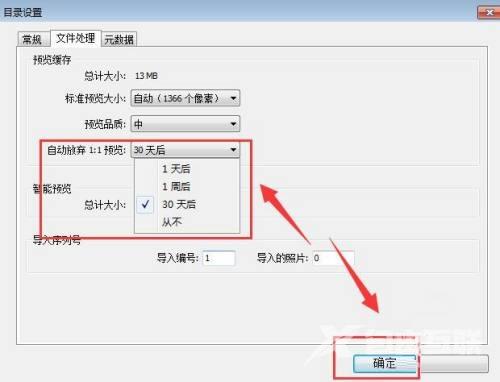lightroom是一款非常专业且优秀的后期图形制作工具,能够帮助用户很好的对图片进行处理。有小伙伴知道Lightroom怎么设置自动放弃1:1预览吗,这里小编就给大家详细介绍一下Lightroom设置
lightroom是一款非常专业且优秀的后期图形制作工具,能够帮助用户很好的对图片进行处理。有小伙伴知道Lightroom怎么设置自动放弃1:1预览吗,这里小编就给大家详细介绍一下Lightroom设置自动放弃1:1预览的方法,有需要的小伙伴可以来看一看。
操作方法:
1、双击进入软件,点击上方菜单栏中的"编辑"选项。
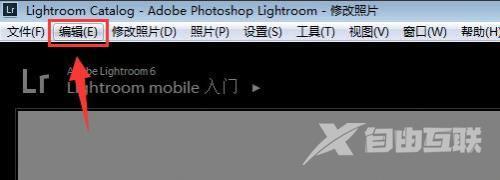
2、接着点击下方选项列表中的"目录设置"。
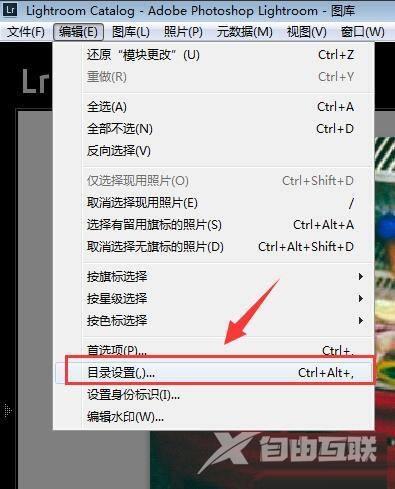
3、在打开的窗口界面中,点击上方中的"文件处理"选项卡。
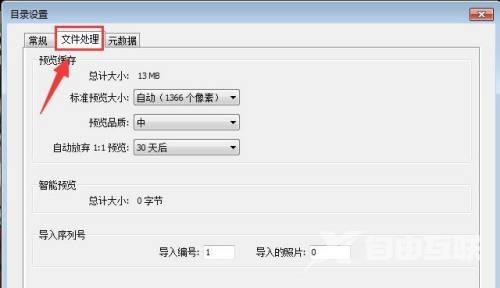
4、然后找到下方中的"自动放弃1:1预览"一栏。
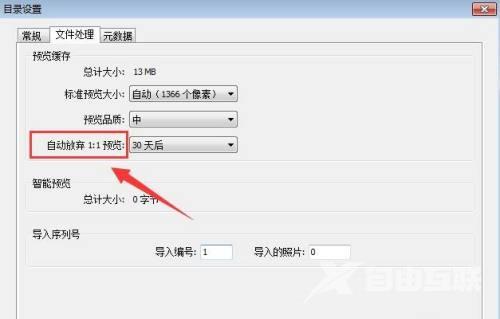
5、最后点击选项框的下拉按钮,在给出的列表中选择合适的时间选项,随后点击"确定"就可以了。